
Le feste potrebbero averci portato in dono un D-Link DKT-410, un interessante Kit composto dal DIR-635 (gateway wireless) ed un adattatore Usb Wireless cosi’ ci interfacceremo alla nostra rete in modalità Wireless N avendo maggiori performance. Il modello in questione offre diverse caratteristiche di prim’ordine come la tecnologia di trasmissione senza fili RangeBooster N 650, incrementi prestazionali per chi fa uso di telefonia VoiP o gioca in rete ed un doppio firewall SPI e NAT. Queste sono solo parte delle caratteristiche, le restanti le potete apprendere leggendovi la brochure del DIR-635 sul sito ufficiale della D-Link. Come configurarlo ? Essendo un rangebooster necessitiamo di un modem – router adsl preesistente a cui verrà collegato, diventerà un AP fornendo ulteriori porte a cui collegare i nostri PC via cavo di rete o wireless.
CONFIGURAZIONE

Ipotizzando di dover ancora configurare la connessione ADSL con un normale Router ecco i dettagli standard per accedere all’ISP Telecom, servizio ALICE ADSL mediante un Router ADSL della LinkSys modello AG241V2. La prima cosa da fare è collegarlo tramite un cavo di rete al nostro PC, inserire l’IP Address di default (lo trovate nel manuale di istruzioni) e recarci nella sezione Basic Setup dove inseriremo come Encapsulation RFC 2364 PPPoA, Multiplexing LLC, QoS Type UBR, VPI 8 e VCI 35, Dsl Modulation Multimode, User Name e PWD aliceadsl ed infine come Local DHCP Server DHCP Relay. Chi avesse capito poco da queste spiegazioni e volesse delle immagini può far uso dello screenshot in basso, è quello di una configurazione funzionale in abbinamento al D-Link DKT-410 (sezione Basic Setup).
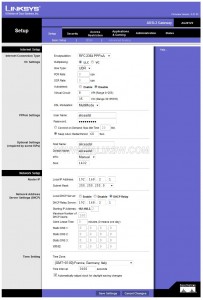
La parte più semplice è quando si tratterà di configurare il D-LINK dir-635. Colleghiamolo ad un qualsiasi PC via Cavo di Rete, inseriamo l’IP 192.168.0.1 inserendo come username admin e premiamo INVIO. La prima cosa da fare è entrare nella sezione WAN e scegliere come allocazione IP Statico (nulla vieta anche quello dinamico), sarà da inserire come indirizzo IP uno a scelta che rientra nel range del router AG241V2 menter i campi Server DNS e Gateway devono essere completati con l’esatto indirizzo IP dell’ AG241V2.
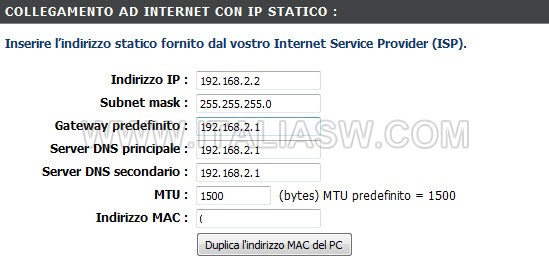
Cosa facciamo ora ? Sarà da andare nelle Impostazioni Server DHCP e decidere ora il range di indirizzi IP assegnati automaticamente indifferentemente ci colleghiamo al dir-635 “via cavo” oppure “via wireless”, il range 192.168.0.100 – 192.168.0.200 va più che bene. L’ultima parte della configurazione sono le impostazioni wireless, possiamo decidere una chiave WEP a 64 o 128 bit, WPA Personal o WPA Enterprise. La configurazione è a libera discrezione dell’utente, l’importante è non andare a scegliere una pwd come pippo, tanto vale non usare neppure una chiave e lasciare nessuna modalità di sicurezza. Concludiamo ricordandovi di andare in strumenti e cambiare la pwd di accesso (la configurazione di default è senza pwd di accesso al 192.168.0.1). Ora non resta che dirigerci in ” Test ping ” e pingare qualsiasi indirizzo IP a scopo di test, l’operazione avrà al 100% esito positivo.

